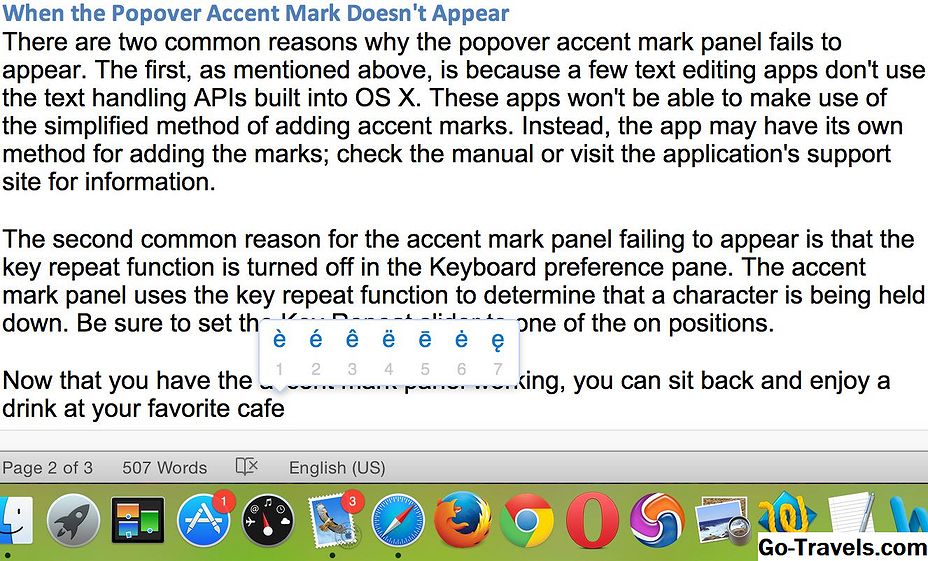Uporaba predloge predloge lahko privlačno privlači predstavitev. Svetlo barvne predloge so privlačne in dodajte profesionalen zrak v predstavitev. Toda za namene tiskanja pogosto grafika v ozadju, ki na zaslonu izgleda tako dobro, ovira čitljivost diapozitivov na izročkih.
Preprost postopek začasno zaustavi grafiko v ozadju.
01 od 02Make Printed Handouts Clearer s skrivanjem grafične podobe
V programu Office365 PowerPoint kliknite na Oblikovanje kartico in izberite Oblika ozadja. V Ljubljani Izpolnite postavite kljukico v polje poleg Skrij osnovno grafiko.
Grafika v ozadju izgine iz vsakega diapozitiva v predstavitvi. Datoteko lahko natisnete brez njih. Če želite znova vklopiti grafiko v ozadju, odstranite oznako, ki ste jo postavili v polje poleg Skrij osnovno grafiko.
PowerPoint 2016 za Windows in PowerPoint za Mac 2016 sledita tem istemu procesu, da bi zatiskali grafiko v ozadju.
Nadaljuj branje spodaj
02 od 02Tiskanje v črno-belo za dodatno jasnost
Diapozitke je še vedno težko brati, če jih natisnete v svetlo barvo. Tiskanje v sivinah ali črni barvi prikazuje le besedilo na belem ozadju vsakega diapozitiva. Ta nastavitev omogoča enostavno branje diapozitiva in vse pomembne vsebine še vedno obstajajo. To možnost spremenite v možnostih tiskanja, ko ste pripravljeni za tiskanje, tako da izberete Sivine ali Črno in belo, namesto Barva.